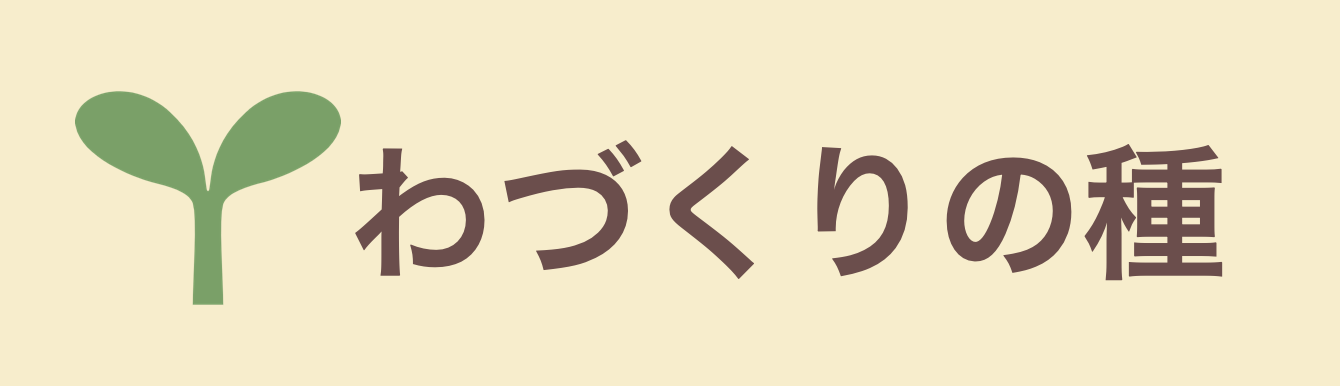最近はZOOMでつなぐことが日常になりました。
私の場合は
朝6時からZOOMにつなぎ朝活。
昼・夜も一度は主催しているZOOM環境の自習室に入るため、一日最低2回はZOOMにアクセスしています。
さて、
ZOOMにはバーチャル背景画像を使える機能があることはご存知でしょうか。
自分の好きな画像を背景に選べるのですが、
これがとってもたのしいのです。
背景画像の機能はとても賢くて、
人をしっかりと認識してくれるので、
自分の輪郭だけを残して背景画像を表示してくれます。
背景画像は今は
「ZOOM 背景画像」
というようにググってみるとたくさんヒットします。
各社さんが無料で提供してくれているのがありがたいです。
ビジネス系のものや、オシャレなもの、笑えるものなど、色々とあります。
自分の気に入ったものを背景画像にセットして楽しみましょう。
そして、
「やっぱオリジナルなものがつくりたいんだよなぁ」っていうあなた。
お気持ちはとっても分かります。
実は、
背景画像は自分でつくることもできます。
しかも簡単に。
かんたんな方法は2点あります。
1.canvaというサービスを利用する
参考 canvaトップページcannvaこのサイトは、
自分でWEBのバナーをつくったり、名刺をつくったり、ロゴをつくったり、いろんなものを作れるサイトで、
たまに私もお世話になっています。
CanvaではZOOMの作成の仕方の記事も載っていますので、ぜひトライしてみてくださいね。
参考 Zoomバーチャル背景、おもしろい背景など合計100種類と10通りの活用方法、設定方法!cannva2.PowerpointやKeynoteでつくる
Canvaではオシャレなものがつくることができるのですが、WEB上で操作するのがちょっとやりにくい部分もあります。
そんなときはPowerpointやKeynote(Mac版のPowerpointのようなアプリ)でつくるのもオススメです。
自分の好きな写真を配置してみたり、
ネット上でフリーで提供されている画像をつかって、
少しだけデザインをしてみる。
こうすることで、
完全オリジナルの背景画像をつくることができるんです。
つくるときは、
画像サイズが気になりますね。
結論から言うとこれはあまり考えなくてもOKです。
PowerpointもKeynoteも、
デフォルトで表示されるサイズが16:9のサイズ比になっており、ZOOMで使われる背景画像の比率と同じだからです。
画像サイズは編集領域全体にめいっぱいつかってください。
めいっぱいつかってちょうどいいぐらいのサイズになります。
ZOOMの背景画像はユニフォームのようなもの
最近ZOOM背景を自作しているのですが、
朝活用、自習室用って使い分けています。
シーンに合わせて背景画像を変えるのですが、
背景画像は自分をとりまく画像になるので、
バーチャルではありますが、
気分が乗ってきます。
朝活は爽やかな真っ青な青空の写真を大きくつかったもの。
自習室は集中してる感あふれる漫画の放射線をつかったもの。
背景画像をセットすると、
なんだか気分も変わってくるから不思議です。
ちょうど、
服装と同じで、スーツを着るとピシッとするのと同じ効果があります。
今後はZOOMを使った会議やイベントは今以上に増えていくことでしょう。
外出するときは服装を気にしますが、
それと同じようにZOOMでアクセスするときは背景画像を気にする、ということが将来実際に起こりうると思います。
さて、
あなたはどんなZOOM背景画像をつかいますか?